Jak automaticky pozastavit videa na YouTube při přepínání karet
Různé / / February 12, 2022
Hlavní projev nebo kriketový zápas, dnes můžete na YouTube sledovat cokoli. Věřte mi, když říkám, že jsem již téměř 2 měsíce neobnovil své televizní předplatné. Vše, co potřebujete, je vysokorychlostní připojení k internetu – a zařízení pro odesílání, jako je Chromecast posouvá věci na úplně jinou úroveň.
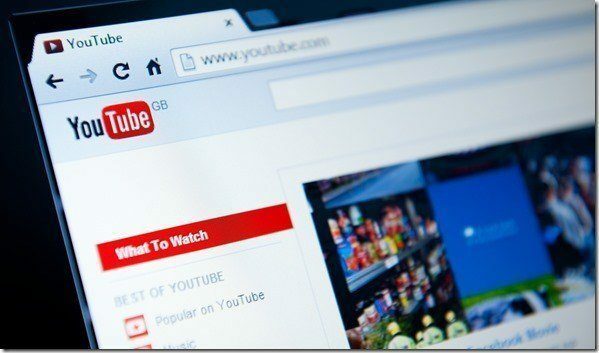
Pokud jde o streamování hudby na YouTube, nemám moc stížností. Karta jen sedí na pozadí a streamuje mé seznamy skladeb. Ale při sledování zajímavých videí se často setkávám s problémy, když omylem přepnu karty. Ať už jde o ping kamaráda na Facebooku nebo dotaz kolegy na Slacku, video se stále přehrává na pozadí. A když se vrátím k videu, musím navigovat zpět na místo, kde jsem skončil. Skutečný zabiják nálady!
Cílem je automaticky pozastavit tato videa, kdykoli budu muset přepnout karty, abych se věnoval jiným problémům. Také vám ukážu, jak přimět video k vynucení vyrovnávací paměti, i když se nepřehrává. Jako vždy pro to existuje rozšíření a my budeme používat dvě z nich určené pro YouTube. Pojďme se na ně tedy jeden po druhém podívat.
Chytrá pauza pro YouTube
Pro Chrome je k dispozici rozšíření Smart Pause a Firefox a automaticky pozastaví video, pokud přepnete na jinou kartu, a automaticky obnoví přehrávání, jakmile se vrátíte na stránku. Po instalaci a aktivaci modulu uvidíte u přehrávače YouTube tlačítko pauzy. Kdykoli potřebujete automaticky pozastavit video, klikněte na tlačítko pozastavení a aktivuje se rozšíření pro konkrétní video.

Rozšíření funguje bezchybně a můžete automaticky povolit nastavení pro všechna videa na YouTube. Pokud ale na YouTube posloucháte hodně hudby, možná budete chtít toto nastavení přeskočit. Kromě toho není v rozšíření nic moc ke konfiguraci.
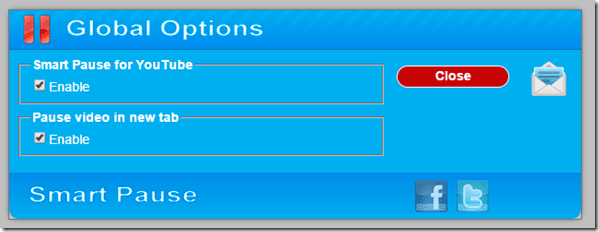
SmartVideo pro YouTube
SmartVideo je další rozšíření dostupné pro oba Chrome a Firefox a pomáhá vynutit vyrovnávací paměť videa pro uživatele s pomalým připojením. Můžete také vybrat výchozí kvalitu streamování videí a v případě potřeby automaticky opakovat video. Po instalaci rozšíření uvidíte nastavení, když najedete myší na video. Zde můžete zvolit vynucení vyrovnávací paměti videa.

Chcete-li otevřít úplné nastavení, klikněte na Globální předvolby. Zde můžete nakonfigurovat vynucené ukládání do vyrovnávací paměti, automatickou smyčku a kvalitu přehrávání videí.
Pro videa, která jsou vložená na jiných webových stránkách a na videa, která sledujete na YouTube, existuje jiná sekce – na každé z nich je třeba provést změny. Několik funkcí je pro videa HTML 5 experimentálních, ale při počátečním testování mi to fungovalo dobře.

Závěr
To byla dvě z mých posledních oblíbených rozšíření a jsem docela potěšen skutečností, že YouTube nyní na mém počítači funguje o něco chytřeji. Stejně jako já, uživatelé, kteří považují YouTube za svůj každodenní zdroj zábavy, zpráv a hudby, si tato dvě rozšíření užijí. Pokud byste chtěli doporučit nějaké své oblíbené rozšíření pro YouTube, o kterém si myslíte, že by mohlo být užitečné pro naše čtenáře, napište komentář. Kdo by neměl rád zdravou diskusi?
Poslední aktualizace 3. února 2022
Výše uvedený článek může obsahovat přidružené odkazy, které pomáhají podporovat Guiding Tech. Nemá to však vliv na naši redakční integritu. Obsah zůstává nezaujatý a autentický.



